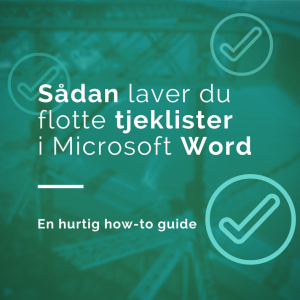 Jeg har tidligere skrevet om fordelene ved at lave tjeklister og procedurebeskrivelser (se del 1 og del 2).
Jeg har tidligere skrevet om fordelene ved at lave tjeklister og procedurebeskrivelser (se del 1 og del 2).
I dag vil jeg vise, hvordan du kan lave pæne afkrydsningsfelter, hvis du laver tjeklister i Microsoft Word.
Bemærk: Dette tip antager, at du skriver tjeklisterne ud på papir og krydser af i hånden. Yep, meget gammeldags. Men det bruger jeg fx selv, når jeg afholder webinars eller workshops. Der er det mest overskueligt for mig at have en tjekliste på papir.
Sådan gør du
Første gang, du vil lave en pæn tjekliste, kræver det adskillige trin. Men de tager heldigvis ikke lang tid at udføre. Og når først du har udført de mange trin én gang, så kan du fremover nøjes med langt færre trin.
Første gang gør du sådan:
- Opret et dokument til tjeklisten m. overskrift osv.
- Lav en almindelig punktliste
- Klik på den lille pil til højre for punktliste-ikonet i båndet med knapper

- Vælg ”Definer nyt punkttegn” i menuen

- Nu åbner et nyt vindue. Klik på knappen ”Symbol…”

- Nu åbner endnu et vindue, hvor du kan vælge symbol
- Vælg først skrifttype: ”Wingdings” – det gør du i listen i toppen af vinduet

- Indtast nu ”113” i feltet Tegnkode. Alternativt kan du selv scrolle gennem listen med symboler og finde det, der ligner et afkrydsningsfelt.

- Du vil nu se, at et afkrydsningsfelt er valgt.
- Klik OK, derefter OK igen
- Vupti, nu har du den allerfineste tjekliste med afkrydsningsfelter

Næste gang er det heldigvis meget nemmere:
- Opret et dokument
- Lav en almindelig punktliste
- Klik på den lille pil til højre for punktliste-ikonet i båndet med knapper
- Vælg afkrydsningsfelt-symbolet i oversigten over punkttegn
- Vupti
God fornøjelse!